
यस लेखमा हामी यो सन्देश हटाउनु र Yandex को सामान्य पृष्ठ फर्कन कसरी विचार गर्नुहोस्।
यो के हो र Yandex किन लेख्छन्?
सबै को पहिलो, तपाईंले देख्ने पृष्ठ सबै Yandex वेबसाइट मा, बस नै डिजाइन तपाईं बहकाउन लागि प्रयोग गरिन्छ। ती। भाइरस काम को सार लोकप्रिय साइटहरु अनुरोध (हाम्रो मामला, Yandex मा), यो एक वास्तविक पृष्ठ प्रदर्शन गर्दछ छ, तर subching फिसिङ साइट मा तपाईं अनुवाद। स्कूलका साथीहरू र अन्य सामाजिक सञ्जाल खोल्न त्यसो गर्दा र तपाईं पनि एसएमएस पठाउन आग्रह वा तपाईंको फोन नम्बर प्रविष्ट यस्तै कुरा।
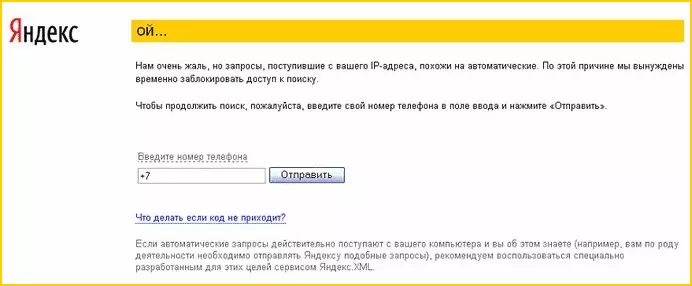
तपाईंको IP ठेगाना प्राप्त अनुरोध स्वचालित समान छन्
कसरी पृष्ठ Yandex मा ओ समाधान गर्न
र अहिले यो अवस्था कसरी मिलाउने र भाइरस हटाउन बारेमा। विधि लेख साइटहरु मा पहिले नै वर्णन गरिएको र पृष्ठ खोल्न के एक धेरै समान छ, र स्काइप काम गर्दछ।
त्यसैले, यदि Yandex ओह लेख्छन्, हामीले निम्न कार्यहरु:
- जसको लागि जितको + R बटन थिच्नुहोस् र regedit आदेश प्रविष्ट गर्नुहोस् रजिस्ट्रीमा सम्पादक चलाउनुहोस्।

- को HKEY_LOCAL_MACHINE \ Software \ Microsoft \ Windows NT \ CurrentVersion \ Windows दर्ता खोल्न
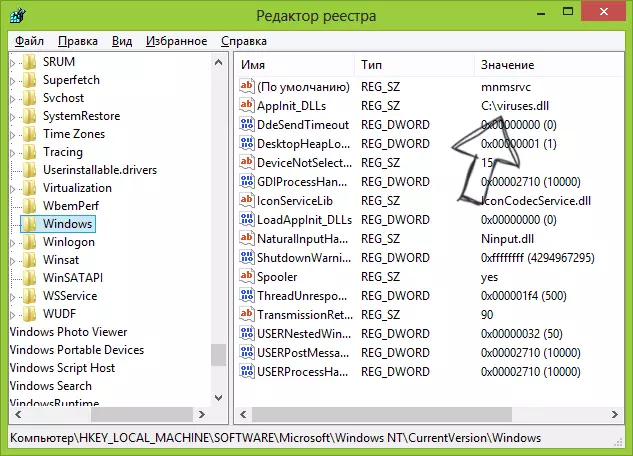
- को Appinit_DLLS प्यारामिटर र यसको मूल्य तिर्न ध्यान - दायाँ माउस बटन मा क्लिक, "परिवर्तन", निर्दिष्ट त्यहाँ चयन गर्नुहोस् DLL लाइब्रेरी बाटो हटाउनुहोस्। भविष्यमा यसलाई हटाउन फाइल स्थान सम्झना।
- खुला विन्डोज कार्यअनुसूचक र योजनाकार पुस्तकालय मा सक्रिय कार्यहरू हेर्न - त्यहाँ एउटा वस्तु हुनुपर्छ भन्ने शुरूआत Appinit_DLLS मा पुस्तकालयको जस्तै स्थान केही EXE फाइल। यो कार्य मेटाउन।
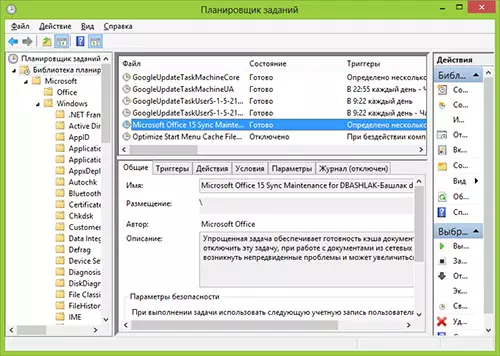
- सुरक्षित मोडमा राम्रो कम्प्युटर पुनः सुरु गर्नुहोस्।
- यस DLL लाइब्रेरी र कार्य देखि EXE फाइल - भाइरस को स्थान मा दुई मेट्नुहोस्।
कि पछि, तपाईं कम्प्युटर पहिले नै सामान्य रूपमा, सम्भवत, तपाईं ब्राउजरमा Yandex खोल्न प्रयास भने, यो सफलतापूर्वक खुल्नेछ पुनः सुरु गर्न सक्छन्।
अर्को तरिका - AVZ विरोधी-भाइरस उपयोगिता प्रयोग
यो विकल्प, सामान्य मा, अघिल्लो एक दोहोरिदैन, तर शायद कुनै थप सुविधाजनक र स्पष्ट हुनेछ। http://z-oleg.com/secur/avz/download.php: यो, हामीले निःशुल्क एन्टिभाइरस उपयोगिता AVZ, जो तपाईं यहाँ मुक्त डाउनलोड गर्न सक्छन् आवश्यक हुनेछ
डाउनलोड पछि, अभिलेख देखि यो अनप्याक सुरु, र मुख्य मेनुमा "फाइल" मा क्लिक गर्नुहोस् - "प्रणाली अध्ययन"। कि पछि, (प्रतिवेदन कहाँ सुरक्षित गर्न निर्दिष्ट गर्न आवश्यक हुनेछ, एउटा मात्र) प्रारम्भ बटन, कुनै पनि सेटिङ परिवर्तन गर्न आवश्यक छैन थिच्नुहोस्।
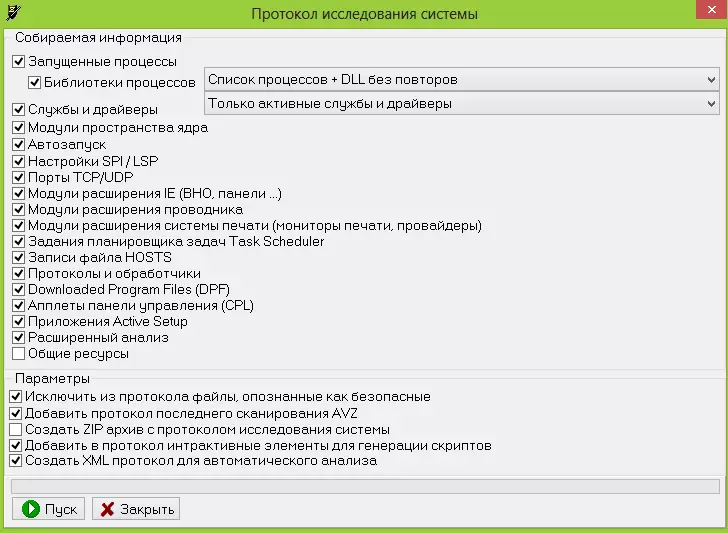
अन्तिम रिपोर्ट, अध्ययन पछि, जो को संकेत गर्छ HKEY_LOCAL_MACHINE \ Software \ Microsoft \ Windows NT \ CurrentVersion \ विंडोज, Appinit_DLLS विवरण मा "डेस्कटपकन्फिगरेसन" खण्ड पाउन र DLL फाइल फेला पार्न। यो वस्तु, तपाईं सम्झनुपर्छ (प्रतिलिपि) फाइल नाम।

AVZ रिपोर्ट मा खराब DLL लाइब्रेरी
त्यसपछि यो निर्दिष्टीकरण प्रतिवेदनमा अनुसूचक पाउन र EXE फाइल अघिल्लो वस्तु देखि DLL जस्तै फोल्डर मा स्थित छ पाउँछौं।
कि पछि, AVZ मा, "फाइल" चयन - "स्क्रिप्टचलाउनुहोस्" र निम्न सामग्री लिपि चलाउन:
( 'पहिलो बिन्दु बाट पुस्तकालयको DLL गर्न बाटो') deletefile सुरु; Deletefile ( 'दोस्रो अनुच्छेद देखि EXE गर्न बाटो'); ExecuteSSClean; RebootWindows (साँचो); अन्तयस लिपिको कार्यन्वयन पछि, कम्प्युटर स्वतः फेरि सुरु हुनेछ र Yandex सुरु गर्दा, सन्देश "ओह" अब प्रकट हुनेछ।
यदि निर्देशन मदत तलको सामाजिक सञ्जाल को बटन प्रयोग गरेर अरूलाई साझेदारी गर्नुहोस्।
